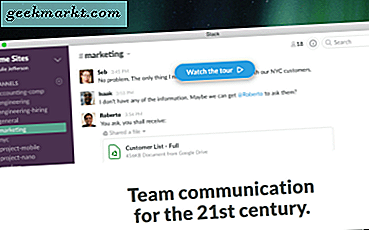Nylig oppdaterte jeg Ubuntu fra 17.10 til 18.04, og etter omstart sluttet tastaturet å fungere. Det fungerer på låseskjermen, men når jeg er logget inn, er det ikke i drift. Det viser seg at dette er et ganske vanlig problem. Tastaturinngangsdriveren går i stykker etter hver større oppdatering, noe som forårsaker feilkommunikasjon mellom Ubuntu OS og inngangsenhetene.
Du kan enkelt fikse dette ved å installere driveren for inngangen X Server på nytt. Men siden tastaturet ikke fungerer i utgangspunktet, blir dette litt vanskelig. Så her er hvordan du fikser tastaturet som ikke fungerer etter oppdatering av Ubuntu.
Sak 1: Tastatur og mus begge fungerer på låseskjermen
Hvis du både har tastaturet og styreflaten på låseskjermen, kan du starte en terminalsession direkte ved å trykke Ctrl + Alt + F3 og hoppe til dette trinnet.
Sak 2: Tastatur fungerer ikke, men mus fungerer på låseskjerm
Trinn 1: I dette tilfellet logger du på systemet ved hjelp av skjermtastaturet. Du kan aktivere det ved å klikke på Tilgjengelighets- eller menneskeikon øverst til høyre. Når du er logget inn, må vi igjen slå på skjermtastaturet. For det, åpne Innstillinger-menyen ved å klikke på pilen øverst til høyre. Klikk deretter på tannhjulikonet fra den utvidende menyen.
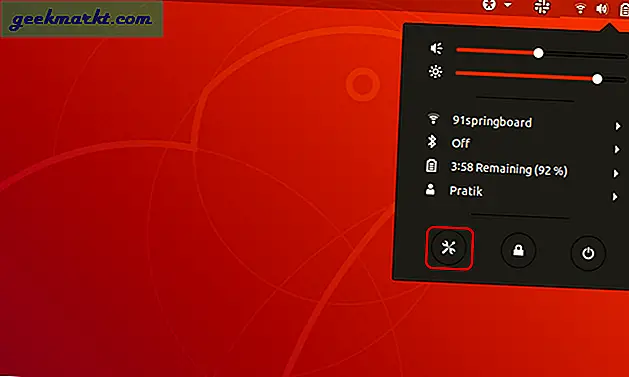
Steg 2: I Innstillinger-menyen klikker du på “Universal Access” i venstre fane for å gå til Hørings- og skrive-menyen.
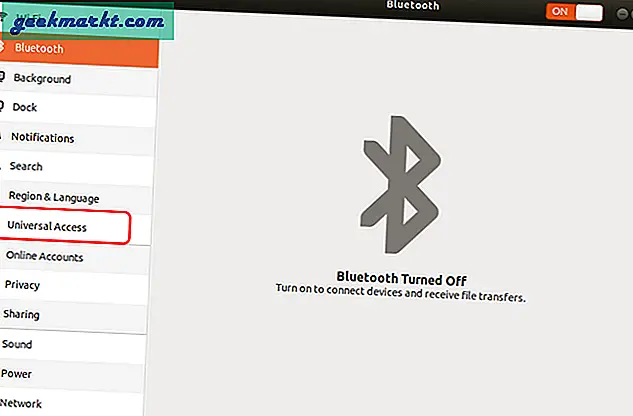
Trinn 3: På menyen Universal Access navigerer du til skrivemenyen. Klikk på glidebryteren ved siden av skjermtastaturet på skjermtastaturet.
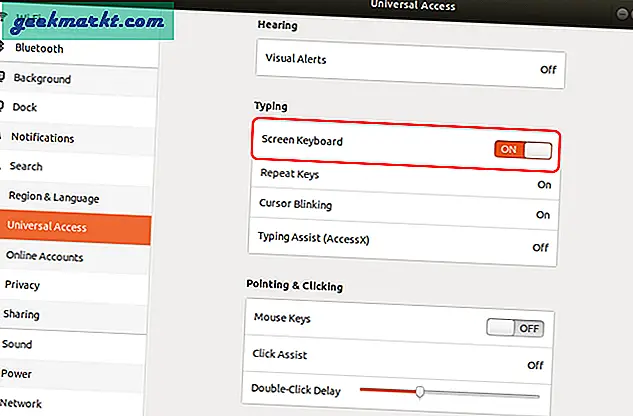
Trinn 4: Nå som vi har skjermtastaturet, trenger vi terminalen for å kjøre kommandoen. For å åpne terminalen høyreklikker du på skrivebordet og velger Åpne terminal.
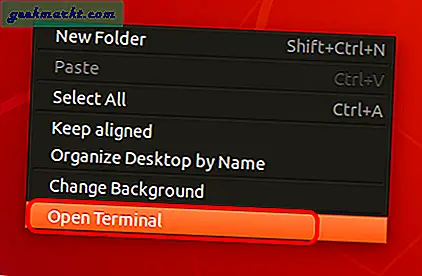
Trinn 5: Når du har startet terminalen, skriver du inn følgende kommando og trykker Enter.
Noen ganger kan Ubuntu prøve å bli fanatisk og be deg om passordet selv etter at du har skrevet inn sudo. Bare bruk skjermtastaturet til å skrive inn passordet.
sudo apt-get install xserver-xorg-input-all
Det skal igjen be om inndata, trykk Y og trykk Enter igjen.
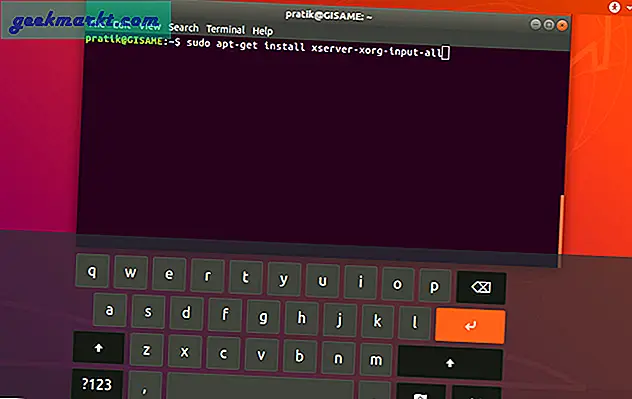
Når vi har X Server-tastaturinngangsdrivere installert, start systemet på nytt. Når systemet er i gang igjen, bør du kunne bruke tastatur og mus.
Sak 3: Tastatur og mus fungerer begge ikke
I tilfelle at tastaturet, styreflaten og musen ikke fungerer for deg selv på låseskjermen, må vi starte terminalen under selve oppstarten. For å gjøre det tvinger du til å slå av systemet med de fysiske tastene.
Vi trenger et eksternt tastatur for å utløse noen få taster under oppstartsprosessen. Mens systemet starter, holder du nede Shift-tasten etter at BIOS er lastet inn, og du kommer inn i GRUB-menyen. Trykk på “e” på GRUB-menyen for å redigere oppstartsalternativene. Søk etter linjen som ser ut som følgende.
linux /boot/vmlinuz-4.18.0-25-generic root = UUID = a98c605-2ac4-4ee3-8070-2560255293fe ro stille sprut $ vt_handoff
Sett inn “/ bin / bash” før $ vt_handoff, og trykk Ctrl + X eller F10 for å starte på nytt. Når du er i kommandoen, kjør følgende kommando og start systemet på nytt.
sudo apt-get install xserver-xorg-input-all
Ved omstart bør du ha tastaturet og musen som fungerer for deg.
Endring av GRUB-filen er en midlertidig endring og ikke vedvarende. Så hvis oppstarten krasjer, er det bare å starte systemet på nytt, og det skal være tilbake til det normale.
Hva om reinstallering av driverne ikke fungerer?
Hvis ingen av metodene ovenfor fungerer for deg, er det to mindre justeringer du kan gjøre for å prøve å fikse nøkkelordet og musen.
Slå av sprettaster og sakte taster
Ubuntu gir visse tilgjengelighetsinnstillinger som Bounce-taster eller Sakte taster. Hvis du ikke vet det, ignorerer sprettastene raske tastetrykk, mens langsomme taster krever at du trykker på tastene i en viss periode. Hvis en tredjepartsapp eller du feilaktig har slått på disse innstillingene, kan det føre til at søkeordet fungerer feil.
For å slå av hopp- og sakte-tastene, gå til Innstillinger-menyen. Du kan få tilgang til Innstillinger-menyen ved å klikke på pilen øverst til høyre. Klikk deretter på tannhjulikonet fra den utvidende menyen.
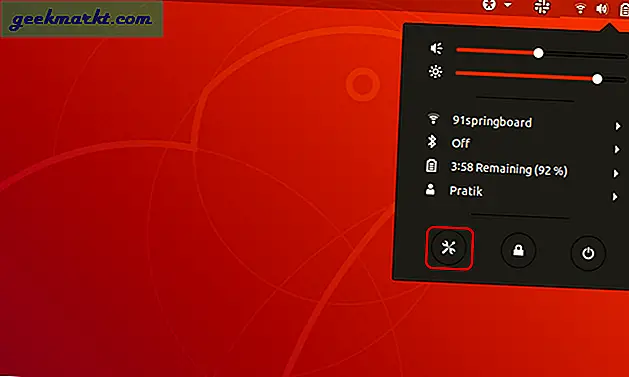
Klikk på Innstillinger-menyenUniversell tilgang“.
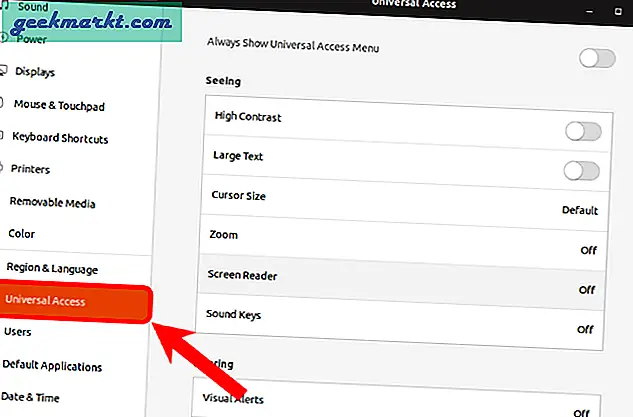 Rull nedover under Universal Access-menyen og klikk på “Skrivehjelp (AccessX)“.
Rull nedover under Universal Access-menyen og klikk på “Skrivehjelp (AccessX)“.
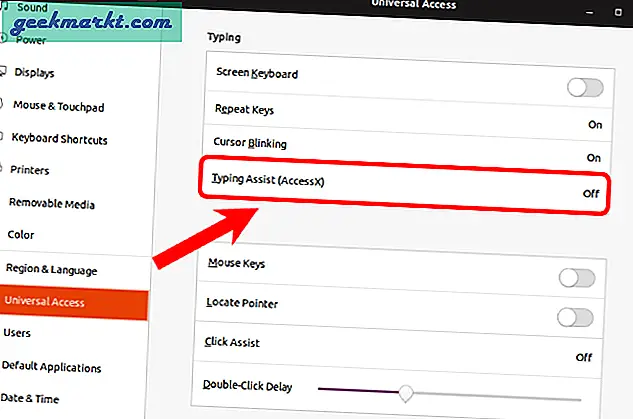
Fra hurtigmenyen, sørg for at bryteren i tillegg til “Sprette nøkler”Og“Sakte taster”Er slått av.
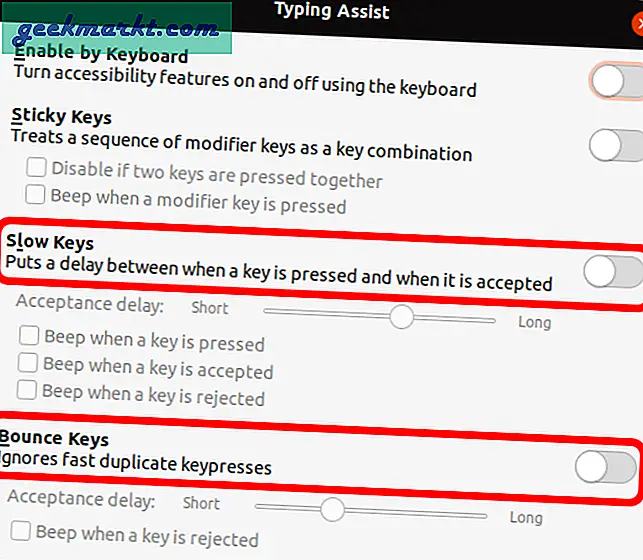
Oppdater Ubuntu
Til slutt, hvis ingenting ordner seg, kan du prøve å oppgradere Ubuntu-pakkene. Dette kan løse den ødelagte driveren og gjøre at tastaturet og styreflaten fungerer som de skal.
For å oppgradere Ubuntu-systemet ditt, må vi kjøre noen få kommandoer på terminalen. For å gjøre det, høyreklikk på skrivebordet og klikk på “Åpne terminalen“.
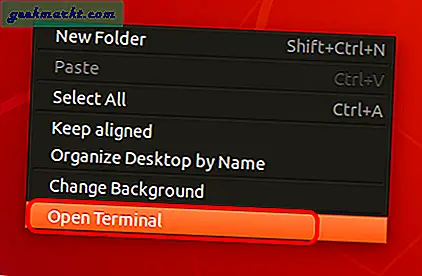
Skriv inn følgende kommando på terminalen for å oppdatere pakkelisten.
sudo apt oppdatering
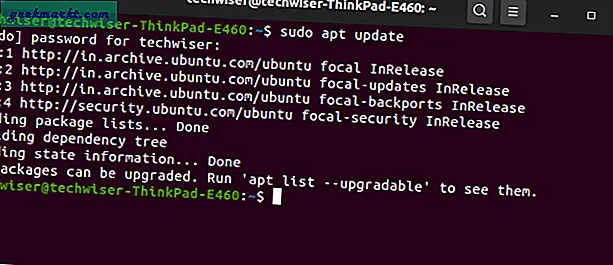
Når pakkelisten har blitt oppgradert, kan vi oppgradere alle pakkene med følgende kommando. Vær oppmerksom på at denne kommandoen vil ta mye tid. Så sett deg bakover og nipp til det!
sudo apt oppgradering
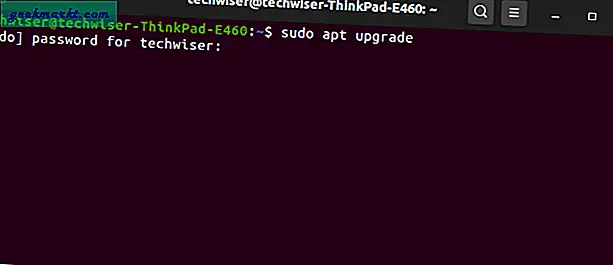
Innpakning
Hvis ingen av metodene har fungert, kreves en ren Ubuntu-installasjon. Sørg imidlertid for at du har sikkerhetskopiert dataene dine på forhånd. Du kan også lese de andre artiklene våre på 15 må-ha-apper på Ubuntu rett etter en ny installasjon og hvordan du kjører Linux på Windows med en virtuell boks.
Gi meg beskjed i kommentarene nedenfor i tilfelle eventuelle problemer eller spørsmål.